Excel中如何进行数据重新分组的步骤详解
在数据分析和处理工作中,经常需要对大量数据进行分组以便于更好地理解数据的结构和趋势,Excel作为办公软件之一,在数据分析方面具有广泛的应用,这篇文章将详细介绍如何使用Excel进行数据重新分组的方法。
步骤1:准备数据
确保你已经有一个包含数据的Excel工作表,这个数据应该包括一个或多个分类列(如产品类别、日期等),以及与这些分类相关的数值列。
步骤2:选择分组方式
确定你需要按照哪些条件来分组你的数据,如果你的数据集是按产品类别进行的,那么你可以选择“产品类别”来进行分组;如果数据是按时间进行的,那就选择“日期”。
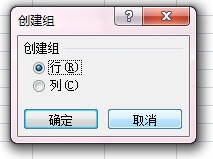
步骤3:添加筛选器
打开你的Excel文件后,点击菜单栏中的“插入”,然后选择“数据透视表”,这将创建一个新的表格,其中包含所有原始数据,并允许你通过不同的标准进行排序和分组。
步骤4:设置分组区域
在数据透视表的新窗口中,你会看到一些默认的字段,你需要把要分组的列拖到“行标签”区域,而数值列则会自动出现在“值字段”区域,如果你想自定义分组,可以双击“行标签”区域的列头,选择新的分组条件。
步骤5:应用分组
当你完成上述步骤后,点击底部的“确定”按钮以创建并应用你的数据透视表,你就可以看到根据你设定的条件重新组织后的数据了。
步骤6:调整布局和格式
为了使数据透视表更易于阅读和理解,你可以通过以下方法进行调整:

- 调整字段的位置:右键点击任意字段,选择“重排字段”。
- 应用样式:选中你想要调整样式的字段,然后点击顶部的“设计”选项卡,选择合适的主题或样式。
示例操作:
假设我们有一张销售记录表,其中包括“产品名称”、“销售额”、“销量”等列,如果我们想按“产品名称”分组,并查看每个产品的总销售额和总销量,我们可以按照以下步骤操作:
- 选择“产品名称”列作为行标签,销售额和销量作为值字段。
- 在“行标签”区域中,选择“产品名称”列,并勾选“显示值为总计”。
- 点击“确定”按钮创建数据透视表。
这样,你就能清楚地看到不同产品类别的总销售额和总销量。
通过以上步骤,你可以轻松地在Excel中对数据进行重新分组,掌握这一技能对于数据分析师和业务管理人员来说非常重要,它能帮助你更有效地分析数据,做出明智的决策。



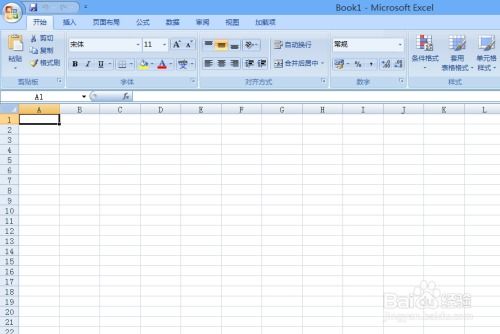

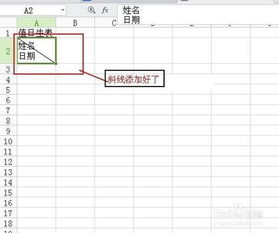




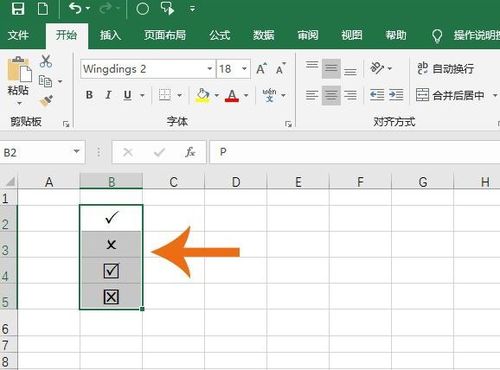

有话要说...